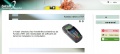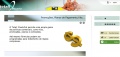Mudanças entre as edições de "Caixa - Totall POS"
| Linha 4: | Linha 4: | ||
'''Direto ao Assunto!''' | '''Direto ao Assunto!''' | ||
Você pode acessar os artigos complementares ou correlacionados a esse artigo Caixa, através do Menu Lateral. | Você pode acessar os artigos complementares ou correlacionados a esse artigo Caixa, através do Menu Lateral. | ||
| − | |||
==Resumo== | ==Resumo== | ||
| − | Este artigo apresenta os processos das transações financeiras como: abertura e fechamento de caixa. | + | Este artigo apresenta os processos das transações financeiras como: abertura e fechamento de caixa.<br/> |
| − | + | <gallery> | |
| − | + | CaixaCH4_6.jpg|Abertura de Caixa. | |
| − | + | CaixaCH4_1.jpg|Fechamento de Caixa. | |
| − | <gallery | + | |
| − | + | ||
| − | + | ||
</gallery> | </gallery> | ||
| − | + | <br/> | |
| − | + | ||
===Abertura de Caixa=== | ===Abertura de Caixa=== | ||
| − | '''1.''' Informe seu usuário e senha. Somente o usuário com a permissão '''PER0178''' pode abrir o caixa. | + | [[Ficheiro:CaixaCH4_7.jpg|thumb|Autorização da Abertura de Caixa.|300px]]<br/> |
| − | Os papéis e permissões são definidos no Totall Backoffice >> Principal >> Usuários >> Cadastro. | + | '''1.''' Informe seu usuário e senha. Somente o usuário com a permissão '''PER0178''' pode abrir o caixa.<br/> |
| − | + | Os papéis e permissões são definidos no Totall Backoffice >> Principal >> Usuários >> Cadastro.<br/> | |
| − | + | <br/> | |
| − | + | <span style="color:green;">'''Considerações!'''</span> | |
| − | + | *Ao acessar o sistema pela primeira vez no dia o Totall POS automaticamente acessará a tela de '''Reforço'''.<br/> | |
| − | + | *O Reforço é identificado pelo código de barras do lançamento financeiro, campo com 24 caracteres. Basta passar pelo leitor de código de barras ou | |
| − | + | informar o código manualmente.<br/> | |
| − | + | *Sem o Reforço (entrada de dinheiro no caixa), o mesmo permanecerá com o caixa zerado.<br/> | |
| − | + | *Na abertura do caixa o sistema efetuará a carga das tabelas do PinPad (TEF) conectado na máquina. O ideal é que a carga seja feita no início do dia, período o qual geralmente tem menos movimento.<br/> | |
| − | + | <br/> | |
| − | + | ||
| − | + | ||
===Fechamento de Caixa=== | ===Fechamento de Caixa=== | ||
| − | '''1.''' Informe a contagem de cédulas, digite a quantidade de notas ou moedas de cada valor. | + | [[Ficheiro:CaixaCH4_1.jpg|thumb|Fechamento de Caixa.|300px]]<br/> |
| − | + | '''1.'''Informe a contagem de cédulas, digite a quantidade de notas ou moedas de cada valor.<br/> | |
| − | '''2.''' Informe a contagem de meios, digite o valor referente a cada meio de pagamento conforme os comprovantes que estão no caixa. | + | '''2.'''Informe a contagem de meios, digite o valor referente a cada meio de pagamento conforme os comprovantes que estão no caixa.<br/> |
| − | + | [[Ficheiro:CaixaCH4_3.jpg|thumb|Contagem de Meios|300px]]<br/> | |
| − | + | <span style="color:green;">'''Considerações!'''</span> | |
| − | + | *O caixa deve ser fechado todo dia, no final do expediente ou turno do Operador de Caixa.<br/> | |
| − | + | *Caso não seja efetuado o fechamento e no dia seguinte o operador tentar utilizar o mesmo caixa, o sistema apresenta a mensagem:<br/> | |
| − | + | ''Seu caixa está aberto desde o dia XX/XX/XXXX às 00:20:00. É necessário fazer o fechamento do caixa todos os dias.''<br/> | |
| − | + | *Feche seu caixa atual e abra um outro para continuar as atividades.<br/> | |
| − | + | *Todas as pendências de TEF (Transferência Eletrônica de Fundo) devem ser efetuadas, caso fique em aberto, o sistema apresenta um alerta em vermelho, no rodapé;<br/> | |
| − | + | *Se a o cartão que possuir a pendência for com chip o cliente deve estar presente.<br/> | |
| − | + | <br/> | |
| − | < | + | |
| − | + | ||
| − | + | ||
| − | </ | + | |
| − | + | ||
===F8 - Listar Caixas=== | ===F8 - Listar Caixas=== | ||
| − | Você pode reimprimir um fechamento de caixa ou acompanhar os caixas já fechados. | + | Você pode reimprimir um fechamento de caixa ou acompanhar os caixas já fechados.<br/> |
| − | + | '''1.''' Informe o nome do operador ou número do caixa ou matrícula e selecione o registro para impressão.<br/> | |
| − | '''1.''' Informe o nome do operador ou número do caixa ou matrícula e selecione o registro para impressão. | + | [[Arquivo:CaixaCH4_8.jpg|border|500px]]<br/> |
| − | + | <br/> | |
| − | [[Arquivo:CaixaCH4_8.jpg|border| | + | |
| − | + | ||
| − | + | ||
===Retirada de Cheques=== | ===Retirada de Cheques=== | ||
| − | Você pode fazer a retirada de cheques a qualquer momento durante o expediente, através da função '''203 - Retirada de Cheques'''. | + | Você pode fazer a retirada de cheques a qualquer momento durante o expediente, através da função '''203 - Retirada de Cheques'''.<br/> |
| − | + | '''1.''' O usuário deve ter a permissão PER0034 para autorizar a retirada de cheques.<br/> | |
| − | '''1.''' O usuário deve ter a permissão PER0034 para autorizar a retirada de cheques. | + | '''2.''' A sua empresa pode ter um '''Portador de Retirada de Cheques''' como padrão. Informe no Totall Config >> Outros >> Filiais na aba Financeiro.<br/> |
| − | '''2.''' A sua empresa pode ter um '''Portador de Retirada de Cheques''' como padrão. Informe no Totall Config >> Outros >> Filiais na aba Financeiro. | + | <gallery> |
| − | + | CaixaCH4_9.jpg|Autorização Retirada de Cheques. | |
| − | + | CaixaCH4_10.jpg|Impressão de Retirada de Cheques. | |
| − | + | </gallery> | |
| − | + | <br/> | |
| − | + | ||
==Resultado Operações de Caixa== | ==Resultado Operações de Caixa== | ||
| − | Você pode acompanhar as operações de caixa do expediente no Totall Backoffice >> Tesouraria >> Caixa >> Operações e Caixa. | + | Você pode acompanhar as operações de caixa do expediente no Totall Backoffice >> Tesouraria >> Caixa >> Operações e Caixa.<br/> |
| − | + | [[Arquivo:CaixaCH4_11.jpg|border|500px]]<br/> | |
| − | [[Arquivo:CaixaCH4_11.jpg|border]] | + | <br/> |
| − | + | ||
| − | + | ||
==F5-Funções + F2-Caixa== | ==F5-Funções + F2-Caixa== | ||
Acesse as funções principais do Caixa digitando os códigos de acesso na tela de venda. Veja a tabela. | Acesse as funções principais do Caixa digitando os códigos de acesso na tela de venda. Veja a tabela. | ||
Edição das 10h39min de 6 de outubro de 2016
Direto ao Assunto! Você pode acessar os artigos complementares ou correlacionados a esse artigo Caixa, através do Menu Lateral.
Índice
Resumo
Este artigo apresenta os processos das transações financeiras como: abertura e fechamento de caixa.
Abertura de Caixa
1. Informe seu usuário e senha. Somente o usuário com a permissão PER0178 pode abrir o caixa.
Os papéis e permissões são definidos no Totall Backoffice >> Principal >> Usuários >> Cadastro.
Considerações!
- Ao acessar o sistema pela primeira vez no dia o Totall POS automaticamente acessará a tela de Reforço.
- O Reforço é identificado pelo código de barras do lançamento financeiro, campo com 24 caracteres. Basta passar pelo leitor de código de barras ou
informar o código manualmente.
- Sem o Reforço (entrada de dinheiro no caixa), o mesmo permanecerá com o caixa zerado.
- Na abertura do caixa o sistema efetuará a carga das tabelas do PinPad (TEF) conectado na máquina. O ideal é que a carga seja feita no início do dia, período o qual geralmente tem menos movimento.
Fechamento de Caixa
1.Informe a contagem de cédulas, digite a quantidade de notas ou moedas de cada valor.
2.Informe a contagem de meios, digite o valor referente a cada meio de pagamento conforme os comprovantes que estão no caixa.
Considerações!
- O caixa deve ser fechado todo dia, no final do expediente ou turno do Operador de Caixa.
- Caso não seja efetuado o fechamento e no dia seguinte o operador tentar utilizar o mesmo caixa, o sistema apresenta a mensagem:
Seu caixa está aberto desde o dia XX/XX/XXXX às 00:20:00. É necessário fazer o fechamento do caixa todos os dias.
- Feche seu caixa atual e abra um outro para continuar as atividades.
- Todas as pendências de TEF (Transferência Eletrônica de Fundo) devem ser efetuadas, caso fique em aberto, o sistema apresenta um alerta em vermelho, no rodapé;
- Se a o cartão que possuir a pendência for com chip o cliente deve estar presente.
F8 - Listar Caixas
Você pode reimprimir um fechamento de caixa ou acompanhar os caixas já fechados.
1. Informe o nome do operador ou número do caixa ou matrícula e selecione o registro para impressão.
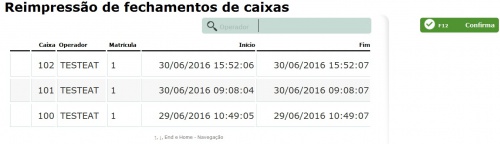
Retirada de Cheques
Você pode fazer a retirada de cheques a qualquer momento durante o expediente, através da função 203 - Retirada de Cheques.
1. O usuário deve ter a permissão PER0034 para autorizar a retirada de cheques.
2. A sua empresa pode ter um Portador de Retirada de Cheques como padrão. Informe no Totall Config >> Outros >> Filiais na aba Financeiro.
Resultado Operações de Caixa
Você pode acompanhar as operações de caixa do expediente no Totall Backoffice >> Tesouraria >> Caixa >> Operações e Caixa.

F5-Funções + F2-Caixa
Acesse as funções principais do Caixa digitando os códigos de acesso na tela de venda. Veja a tabela.
| Número | Descrição | Tecla de Atalho | O que faz? | Obs. |
|---|---|---|---|---|
| 200 | Bloqueia o caixa | Não tem | Bloqueia o caixa do operador logado | Para movimentação, faça o login novamente |
| 201 | Propaganda com bloqueio de caixa | Shift+F11 | Bloqueia o caixa do operador logado e na tela principal é apresentada uma propaganda. | Para movimentação, faça o login novamente. Para configurar a propaganda veja o artigo Configurador. |
| 202 | Propaganda com bloqueio de caixa | Shift+F12 | Na tela principal é apresentada uma propaganda e caixa fica desbloqueado | Para configurar a propaganda veja o artigo Configurador. |
| 203 | Retirada de cheques | Não tem | Aciona a retirada de cheques do caixa, deve-se informar os valores da retirada | Se não houver cheques para retirada o sistema apresentará um aviso. |
| 204 | Abre gaveta | Não tem | Aciona a abertura da gaveta fora do processo de finalização da venda, quando a abertura da gaveta é automática. | |
| 299 | Fecha caixa | Não tem | Aciona o fechamento de caixa. | O fechamento de caixa também pode ser acionada na tela de login do sistema. |